PicPick截图软件 v7.0.1 官方正式版
- 图形图像
- 52.25M
- 最新版
- 12374
- 2025-02-14 12:50
PicPick截图软件是一款优秀的免费屏幕截图工具,汇集屏幕截取、取色器、调色板、放大镜、标尺、量角器、坐标轴、白板等功能于一身。PicPick免费版支持的屏幕截图模式包括:全屏、活动窗口、滚动窗口、矩形区域、固定区域、手绘区域、重复上次截取等,这应该满足绝大部分需求了。
截图后默认在PicPick编辑器中打开,在此编辑器中可以设置图片效果、添加标注信息,然后保存为BMP、JPEG、PNG或GIF格式。可以定制自己的键盘快捷键,支持多显示器的情况下,捕捉光标,自动保存和文件命名。现在的PicPick能够显示一个竖向截取栏,可以选择某种截图模式直接开始截图,非常方便,这与 FastStone Capture 的浮动工具条类似。
PicPick支持的屏幕截图模式包括:全屏、活动窗口、指定区域、固定区域、手绘区域功能,支持滚动截屏,屏幕取色,支持双显示器,具备白板、屏幕标尺、直角座标或极座标显示与测量,具备强大的图像编辑和标注功能,重复上次截取等,这应该满足绝大部分需求了。
截图后默认在PicPick编辑器中打开,在此编辑器中可以设置图片效果、添加标注信息,然后保存为 BMP、JPEG、PNG 或 GIF 格式。当然也有其他输出方式,如复制到剪贴板、保存为图像文件、输出到Microsoft office程序等。当然也有其他输出方式,如复制到剪贴板、保存为图像文件、输出到Microsoft Office程序等。
现在的PicPick能够显示一个竖向截取栏,可以选择某种截图模式直接开始截图,非常方便,这与FastStone Capture的浮动工具条类似。
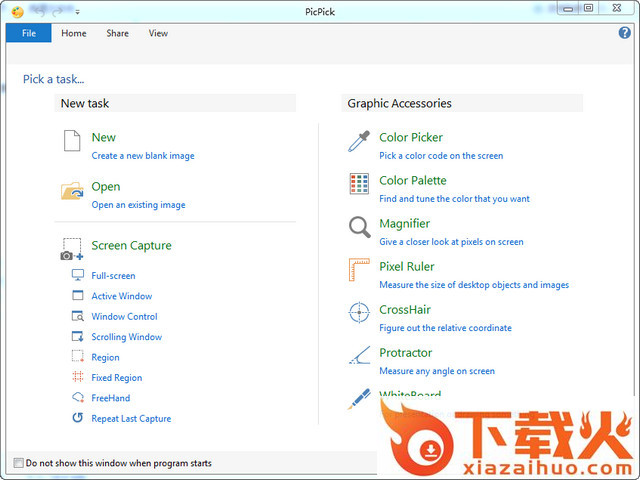
首先打开PicPick软件的程序界面,从下图红色箭头处点击蓝色按钮,在出现的下拉框中选择“程序选项(O).
在出现的“选项”对话框中,选择左边一栏中的“快捷键”选项。
在“快捷键”对应的右边栏目中,选择下图红框中所示的选项。也就是以后要“截取矩形区域”,只要同时按下键盘上的“Ctrl+W”键,就可以对电脑中的图片进行截图操作了。
就是打开PicPick软件后,再同时按下键盘上的“Ctrl+W”键,在操作系统桌面上截取的图片。
其他精品绿色应用软件推荐
picpick抓取全屏幕工具 v7.0.1 中文版
PicPick是非常好用的电脑屏幕截图工具。能帮你轻松截取电脑窗口的画面,如某些重要的内容,精彩的瞬间等等,还能截取活动窗口和指定区域的图片,滑动截图,实用性非常高,快来下载体验吧。软件介绍免费又好用的屏幕撷取软件,它可以抓取全屏幕或是局部的画面,而且
本站提供绿色免费软件《picpick抓取全屏幕工具 v7.0.1 中文版 》最新版免费下载,适用于WinAll, WinXP,软件大小52.25M,下载火软件网提供免费下载安装!
本站内容由用户发布来源互联网公开内容,如果你发现我们网站内容存在违法有害信息或侵犯您的合法权益,请邮件(3258257@qq.com)告诉我们,我们核实后第一时间删除!